こんにちは、87ちゃんの父ちゃんです。
iPhone13 Pro Max、予約時間を30分過ぎて注文したところ、思いの外待たされましたが、、、先日無事に到着しました!
さっそくシネマティックモードで動画を撮影してみたので、よかったらご覧ください!
さて到着したのは、なんと!
同じの2台!

iPhone13 Pro Max 256G グラファイト
かーかん(母ちゃん)の分と2台購入!
保育所最後の年に、みんなの動画を綺麗に撮ってあげたくて、夫婦で撮影に励みます!
欲しかったのはシネマティックという動画の機能!
ここに検索でたどり着いた方は既にご存知と思いますが
ポートレートモードの様な背景のボケた動画を撮る事ができます!
ありゃ〜それができちゃったら
ミラーレスに明るいレンズで撮る必要がもう無いですね( ̄▽ ̄;)
早速、87ちゃんが頑張っているインラインスケート を撮影してみました!
確かに、背景がボケてますね!
しかし、やはり合成して作っているボケですので、その辺はミラーレスのムービーの方が自然で美しいと思います。
常に合成してるなんて、その計算の速さは驚愕ですが、、、
ミラーレスよりもシネマティックの方がすごい所は、撮影後にピント位置を変更できるという事です!!
2人以上いる時は、視線等で自動でピント位置を変える様ですが、変えて欲しくない時もありますよね?
そんな時、いちいち指でタップしなくても、撮影後にピント位置を変更できるんです!!!
INSTA360で撮影する時、2つあるレンズは別に被写体に向ける必要がなく、撮影後に画角をどこにでも変更できるソフト(nsta360 STUDIO)で編集するのですが、考え方は似てますね。
これからの時代は『後から編集可能』がスタンダードになるのでしょうか!?
それと、夜の撮影が非常に綺麗に撮れますね!
僕はこないだまでiPhone7だったので、夜の綺麗さ、逆光時のHDRが優秀だと感じました。
編集に関してなのですが、87ちゃんの動画を作ろうと思って、かーかんやママ友が写っているところをトリミングした動画を作りました。
そしたら、再生できなくなってしまいました。
編集を元に戻すと、何事もなかったように再生できました。
この辺はアップデートで解消してくれると良いですね!
後述するソフト(capcut)を使えば簡単にトリミングできるので、エラーがでたらそちらで対応したら良いと思います。
で、『後から編集可能』な動画のデータが軽いわけありませんので、こまめ消す作業が必要です。
最近始めた、僕なりの方法をお伝えしますね!
まず、同じ日、同じ場所で撮ったビデオをcap cutというアプリでまとめてしまいます。
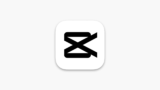
先ほどの87ちゃんのインラインスケート の動画もそうしております。
それを書き出して、you tubeに投稿する!というものです。
ブログをやっているので87ちゃんのはそのまま載せても大丈夫なのですが、他のお友達が写っているのはモザイク処理とか大変ですよね?
そういうのは非公開に設定しておけば、誰にも見られる事はありませんし、限定公開にしておけば、LINEでアドレスをお伝えすればみんなで共有できる、という方法です。
YouTubeに非公開で載せると無料のサーバーになる!というのは盲点でした!
パパ友のシャックが教えてくれました!ありがとう!
この動画編集を、先日まではAirDropで一旦iPadに送ってから、capcutで編集しておりました。
Pro Maxだと大きな画面で編集がしやすいので、ストレスなく作業ができます。
持ち歩きの際は落としそうでとても怖い(特にかーかんがよく落とす)のですが、やはりタブレットの様に使う事ができて便利ですので、大きい方をチョイスしました。
みなさんの参考になれば幸いです!
それではまた!



コメント